- Knowledge base
- CRM
- Segmenti
- Gestire l'accesso degli utenti e dei team ai segmenti
Gestire l'accesso degli utenti e dei team ai segmenti
Ultimo aggiornamento: 10 dicembre 2025
Disponibile con uno qualsiasi dei seguenti abbonamenti, tranne dove indicato:
-
Marketing Hub Enterprise
-
Sales Hub Enterprise
-
Service Hub Enterprise
-
Data Hub Enterprise
-
Content Hub Enterprise
Per gestire gli utenti dell'account che possono visualizzare o modificare i segmenti, è possibile personalizzare le impostazioni di accesso per ogni segmento. Configurando le regole di accesso, è possibile limitare gli utenti e i team che possono visualizzare o modificare un segmento.
Per controllare ulteriormente a quali segmenti può accedere un team, è possibile anche assegnare i segmenti a team specifici e limitare l'accesso ai record di proprietà dei team selezionati.
Impostare l'accesso di visualizzazione e modifica per un nuovo segmento
Per personalizzare l'accesso quando si crea un nuovo segmento:
- Nel tuo account HubSpot, passa a CRM > Segmenti.
- Creare un segmento.
- Fare clic su Avanti in alto a destra.
- Nel pannello di destra, fare clic sulla scheda Accesso.
- Per evitare che tutti gli utenti non amministratori possano visualizzare o modificare il segmento, selezionare Privato. Il segmento sarà accessibile solo al suo creatore e ai Super Admin.
- Per consentire a tutti gli utenti di visualizzare e modificare il segmento, selezionare Tutti possono visualizzare e modificare. Questa opzione è selezionata di default per i nuovi segmenti.
- Per specificare quali utenti e team possono visualizzare o modificare il segmento, selezionare Utenti e team specifici. Nella scheda Team è possibile gestire l'accesso dei team. Per gestire l'accesso dei singoli utenti, fare clic sulla scheda Utenti.
- Per aggiornare l'accesso di un singolo utente o di un team, fare clic sul menu a discesa accanto al nome, quindi selezionare Visualizza e modifica o Nessun accesso.
- Per aggiornare l'accesso di più utenti o team, selezionare le caselle di controllo accanto ai loro nomi, quindi fare clic su Aggiorna accesso nella riga di intestazione. Selezionare Visualizza e modifica o Nessun accesso.
- Fare clic su Salva ed elaborare il segmento.
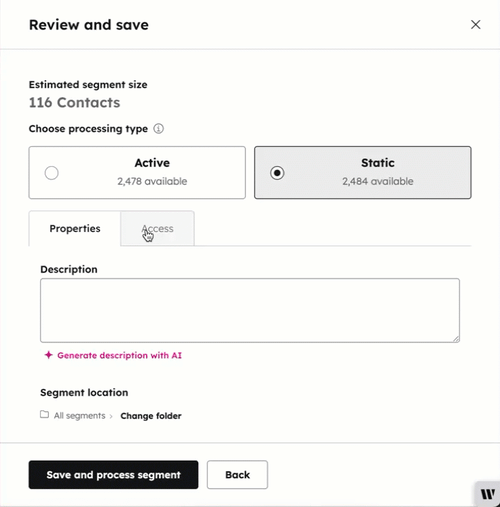
Gestione dell'accesso di visualizzazione e modifica per i segmenti esistenti
Per stabilire quali utenti e team possono accedere ai singoli segmenti dopo la loro creazione:
- Nel tuo account HubSpot, passa a CRM > Segmenti.
- Selezionare le caselle di controllo dei segmenti, quindi fare clic su Gestisci accesso nella parte superiore della tabella. Se sono stati selezionati più segmenti, per essi verrà impostato lo stesso accesso.
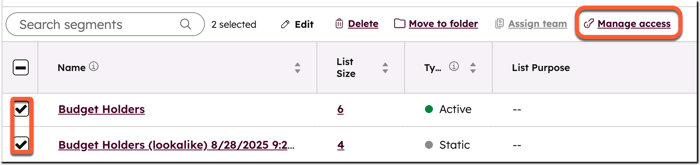
- Per evitare che tutti gli utenti non amministratori possano visualizzare o modificare il segmento, selezionare Privato. Il segmento sarà accessibile solo al suo creatore e ai Super Admin.
- Per consentire a tutti gli utenti di visualizzare e modificare il segmento, selezionare Tutti possono visualizzare e modificare. Questa opzione è selezionata di default per i nuovi segmenti.
- Per specificare quali utenti e team possono visualizzare o modificare il segmento, selezionare Utenti e team specifici. Nella scheda Team è possibile gestire l'accesso dei team. Per gestire l'accesso dei singoli utenti, fare clic sulla scheda Utenti.
- Per aggiornare l'accesso di un singolo utente o di un team, fare clic sul menu a discesa accanto al nome, quindi selezionare Visualizza e modifica o Nessun accesso.
- Per aggiornare l'accesso di più utenti o team, selezionare le caselle di controllo accanto ai loro nomi, quindi fare clic su Aggiorna accesso nella riga di intestazione. Selezionare Visualizza e modifica o Nessun accesso.
- Fare clic su Salva per confermare.
Assegnare i segmenti ai team e limitare i membri in base alla proprietà
Per limitare l'accesso ai record di un segmento a un team specifico, è possibile specificare che i record che corrispondono ai criteri di un segmento attivo saranno inclusi nel segmento solo se sono di proprietà o condivisi con il team assegnato. Per i segmenti statici, è possibile assegnare i segmenti ai team durante la loro creazione.
Attivare l'impostazione per limitare l'appartenenza al segmento ai soli membri del team
Per attivare l'impostazione che limita i record del segmento solo a quelli di proprietà del team:
- Nel tuo account HubSpot, fai clic sulle settings icona delle impostazioni nella barra di navigazione principale.
- Nel menu della barra laterale sinistra, spostarsi su Oggetti > Segmenti.
- Nella sezione Controlla quali record si uniscono a un segmento quando viene assegnato a un team , fare clic sul menu a discesa e selezionare Solo i record di proprietà del team creatore.
- Se si desidera includere anche i record senza proprietario, selezionare la casella di controllo Record non assegnati.
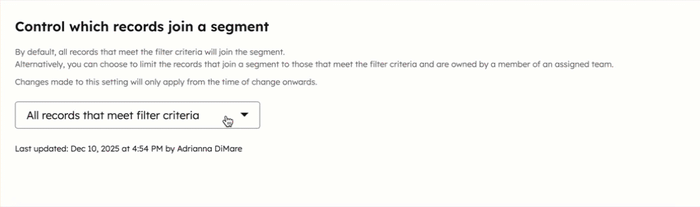
Assegnare i segmenti ai team
Una volta assegnato un segmento a un team, i record verranno aggiunti al segmento solo se soddisfano i criteri del segmento stesso :
- Il proprietario del record è un membro del team assegnato .
- Un utente/team assegnato ha avuto accesso al record condiviso con lui.
Ad esempio, il segmento sottostante è assegnato al team Vendite, il che significa che solo i record situati a Boston e non assegnati, di proprietà di un membro del team Vendite o condivisi con il team Vendite saranno inclusi nel segmento.
Per assegnare un segmento attivo o statico a un team durante lacreazione:- Nel tuo account HubSpot, passa a CRM > Segmenti.
- Creare un segmento.
- Fare clic sul menu a discesa Proprietario della squadra e selezionare una squadra.
- Fare clic su Avanti in alto a destra.
- Terminare l'impostazione del segmento, quindi fare clic su Salva ed elabora il segmento.
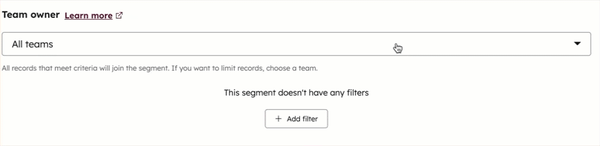
Per assegnare segmenti attivi esistenti:
- Nel tuo account HubSpot, passa a CRM > Segmenti.
- Selezionare le caselle di controllo dei segmenti da assegnare, quindi fare clic su Assegna team. Se sono stati selezionati più segmenti, ad essi verrà assegnato lo stesso team.
- Nella finestra di dialogo, selezionare un team.
- Fare clic su Assegna segmenti per confermare.
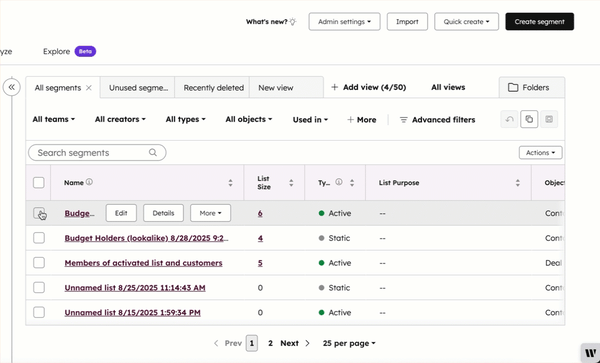
Per saperne di più sull'impostazione dei criteri dei segmenti.